Lernen Sie alle vorhandenen Möglichkeiten kennen, einen Screenshot auf dem iPhone zu erstellen.

Das Anfertigen eines Screenshots vom iPhone kommt sehr häufig vor und muss möglicherweise mehrmals durchgeführt werden. Zum Glück haben wir das5 verschiedene Methoden zum Erstellen von Screenshots auf einem iPhone, und ich bin sicher, dass Sie sie nicht alle kennen.
Alle Möglichkeiten, einen Screenshot auf dem iPhone zu machen
Haben5 verschiedene Möglichkeiten, Screenshots zu machenAuf dem iPhone können Sie je nach Moment diejenige auswählen, die am besten zu Ihnen passt.
Drücken der Tasten
Es ist die klassische und bekannteste Art, einen Screenshot auf dem iPhone zu erstellen.Zwei Tasten drückenWir können den Bildschirm erfassen, den wir gerade sehen. So geht's:
- iPhone mit Face ID. Drücken Sie gleichzeitig die Entriegelungstaste und die Lauter-Taste.
- iPhone mit Touch ID. Bei iPhones mit Home-Button erfolgt die Aufnahme durch Drücken dieser Taste und der Entsperrtaste.
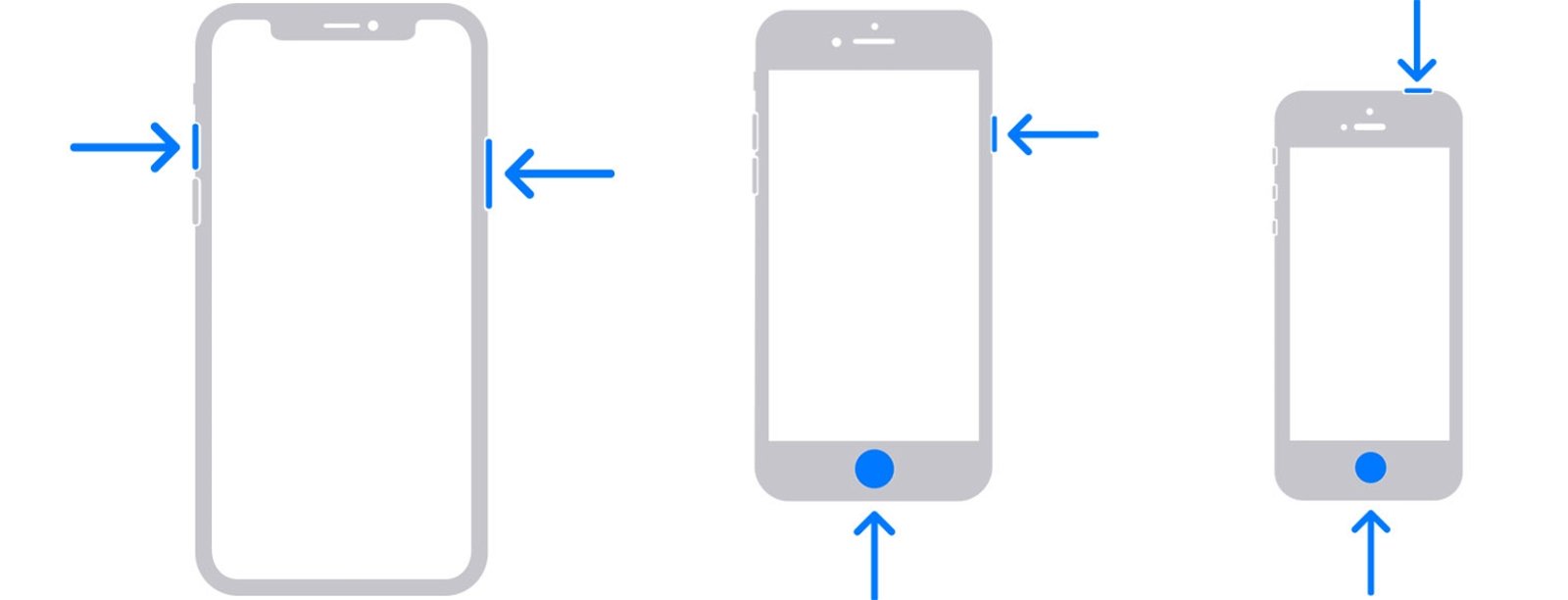
Möglichkeiten zum Erstellen eines Screenshots hängen vom iPhone ab
Verwenden von Siri
Apples virtueller Assistent unterstützt auch die Screenshot-Funktion. Es ist ganz einfach, man muss es nur tunRufen Sie Siri herbei und bitten Sie es, einen Screenshot zu machen. Sie sehen die Aufnahme sofort auf Ihrem iPhone.
Hey Siri, mach einen Screenshot.
Mit Touch Back
Einer derinteressantesten Funktionen, die iOS enthälterlaubt es unsFühren Sie verschiedene Aktionen aus, indem Sie zwei- oder dreimal auf die Rückseite des iPhones tippen. So können Sie es konfigurieren:
- Wir gehen zu Einstellungen und geben Barrierefreiheit ein.
- Klicken Sie unter „Barrierefreiheit“ auf „Berühren“.
- Unten haben wir die Option Zurück berühren.
- Darin gibt es Doppeldruck und Dreifachdruck, Sie können eine davon oder beide konfigurieren.
- Wählen Sie Screenshot aus.
Die Touch-Back-Funktion in iOS 14 ist ganz gut, wenn man das iPhone auf dem Tisch lässt, aktiviert es sich allerdings von selbst 🙃pic.twitter.com/D2ivKrjwjY
— Angel Roca (@angelr191)24. Juni 2020
Mit AssistiveTouch
Auf iOS können wir eine habenschwebende virtuelle Schaltfläche auf dem Bildschirmvon dem aus man viele Aktionen ausführen kann, darunter auch eineScreenshot. Diese Schaltfläche wird über Einstellungen > Eingabehilfen > Touch > AssistiveTouch aktiviert und wir aktivieren den Schalter.
Dann alles reinPassen Sie das schwebende Menü anUm einen Screenshot auszuwählen oder benutzerdefinierte Aktionen zu bearbeiten, tippen Sie einmal, zweimal oder lange, um einen Screenshot aufzunehmen
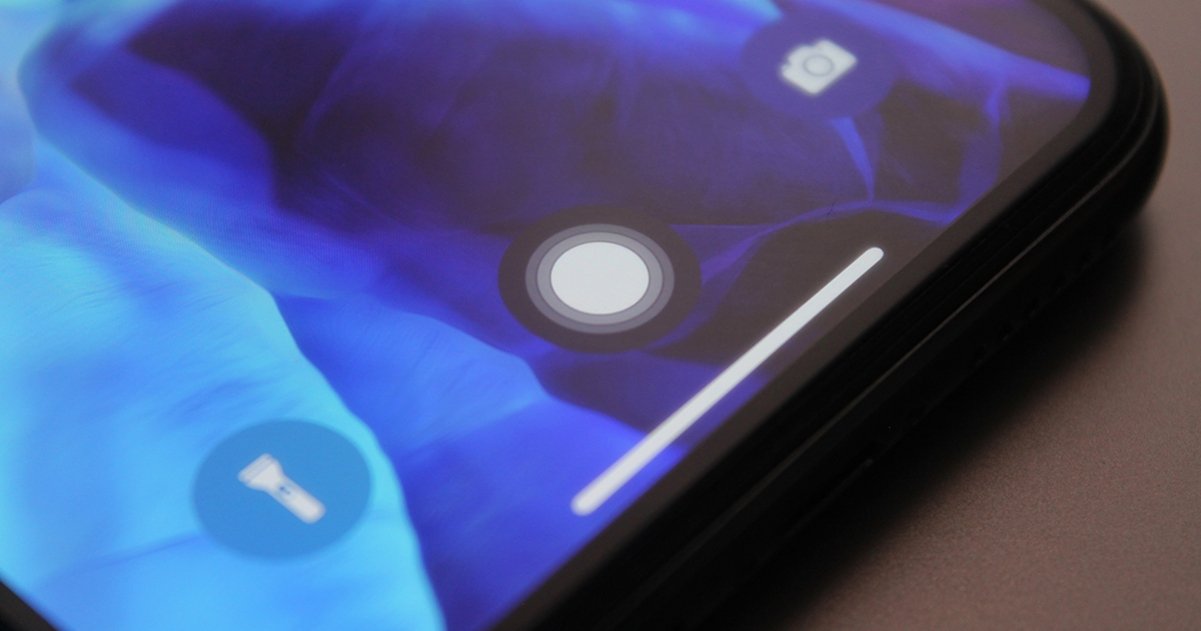
Eine Schaltfläche mit Zugriff auf die gewünschten Elemente
Verwenden von QuickTime von Ihrem Mac
Dies ist die am wenigsten direkte Methode, da Sie dafür einen Mac benötigen, sie kann jedoch in manchen Situationen nützlich sein. Darüber hinaus dieScreenshots werden direkt auf dem Mac und nicht auf dem iPhone gespeichert.
es zu tunVerbinden Sie das iPhone per Kabel mit dem Mac und öffnen Sie den QuickTime Player. Klicken Sie nun in der Menüleiste auf „Datei“ und dann auf „Neue Videoaufnahme“, klicken Sie auf das Dropdown-Menü, das neben der Schaltfläche erscheint, und wählen Sie Ihr iPhone aus. Der Bildschirm wird automatisch auf Ihrem Mac angezeigt.
Jetzt einfach drückenBefehl + Umschalt + 5 gleichzeitigUm das Screenshot-Tool für macOS direkt im Fensteraufnahmemodus zu öffnen, tippen Sie auf das QuickTime-Fenster und Sie machen einen Screenshot von dem, was angezeigt wird.
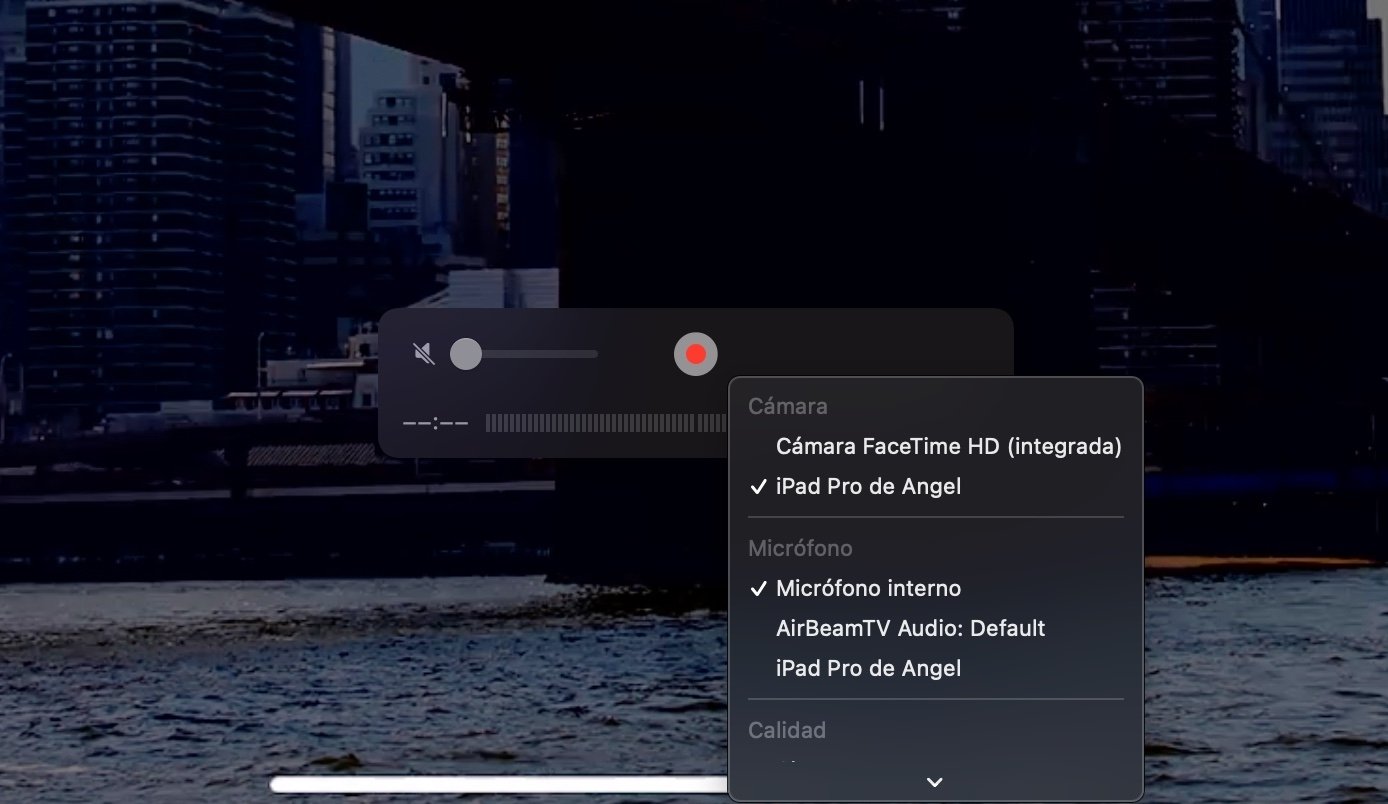
Mit QuickTime können Sie Screenshots machen
Hoffentlich weißt du es jetztviele weitere Möglichkeiten, einen Screenshot auf dem iPhone zu machenAlle sind auch mit dem iPad kompatibel. Und wenn Sie weitere Tricks und Tutorials wie diese wünschen, schauen Sie unbedingt bei uns vorbeiAbschnitt mit Hunderten davon.
Du kannst folgeniPadisiertInFacebook,WhatsApp,Twitter (X)konsultieren oder konsultierenunser Telegram-Kanalum über die neuesten Technologienachrichten auf dem Laufenden zu bleiben.
